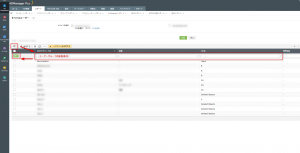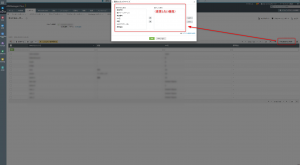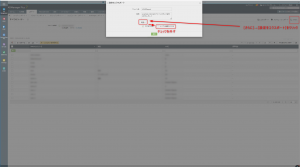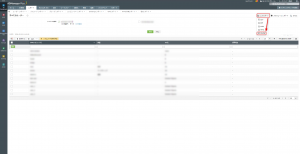レポート機能からADManager Plusにインポート可能なCSVファイルを作成する手順
作成日:2024年5月13日 | 更新日:2024年5月16日
ADManager Plusでは、CSVファイルのインポートによって、複数の既存のADオブジェクトの属性値を一括で変更できます。
本ナレッジで案内する手順は、ADManager PlusへインポートするCSVファイルをADManager Plusのレポート機能から簡単に作成する手順であり、既存のADオブジェクトの属性値を一括変更することを目的にします。
なお、CSVファイルは、レポートから作成するのではなく、メモ帳などテキストエディターで新規作成することもできます。
レポート機能からADManager Plusにインポート可能なCSVファイルを作成する手順
1:属性値を変更するADオブジェクトのレポートを作成する
ADManager Plusにログイン後、属性値を変更するADオブジェクトについてのレポートを[レポート]タブから作成します。
例:SAMアカウント名に「test」を含むユーザーについてのレポートの作成
- [レポート]タブ→[すべてのユーザー]に移動します。
- 虫眼鏡アイコンをクリックします。
- 「SAMアカウント名」の検索欄に「test」と入力し、[続行]をクリックします。
2:レポートに変更する属性値を加える
- [列を追加または削除]をクリックします。
- 「使用可能な属性」フィールドから「選択した属性」フィールドに適宜属性を移動し、変更する属性値をレポートに加えます。
- [OK]をクリックします。
3:レポートからシリアル番号を除く
エクスポートしたCSVファイルを変更したい属性値に編集を加えるだけでADManager Plusにインポートするには、「シリアル番号を入れる」のチェックを外す必要があります。方法は以下のとおりです。
- [さらに」→[設定をエクスポート]→[高度]に移動します。
- 「シリアル番号を入れる」のチェックを外します。
- [保存]をクリックします。
4:レポートをCSVDEでエクスポートする
[エクスポート]→[CSVDE]をクリックし、レポートをエクスポートします。
ADManager plusにインポートするCSVファイルのカラム名はLDAP属性名である必要があります。
[CSV]でエクスポートするとカラム名は表示名に、[CSVDE]でエクスポートするとカラム名はLDAP属性名になります。
[CSV]でエクスポートするとカラム名は表示名に、[CSVDE]でエクスポートするとカラム名はLDAP属性名になります。
その他レポート機能の使用方法についてはこちらをご参照ください。
CSVファイルのインポートで既存のADオブジェクトの属性値を一括変更する
上記手順でエクスポートしたCSVファイルをメモ帳などのテキストエディターで開き、各ADオブジェクトの属性値を変更し、保存した後、ADManager PlusにインポートするとADオブジェクトの属性値を一括で変更できます。
CSVファイル編集方法の詳細についてはこちらをご参照ください。